Partisaani julkaisee suomennoksen Opsecgoyna tunnetun valkoisen aktivistin tietoturvaoppaasta ja katsastuslistasta. Erityisesti nuoremman polven toimijoille suunnattu suomennos sisältää alkuperäisteoksen anteeksipyytelemättömän nettislangin ja kielenkäytön. Viisiosaisena artikkelisarjana julkaistavan manuaalin ensimmäinen osa keskittyy käyttöjärjestelmiin, VPN-palveluihin ja selaimen jättämien sormenjälkien peittelyyn.
ESITTELY
MIKÄ TÄMÄ ON?
Tervetuloa! Tämä opas toimii lähtöruutunasi pois normojen shit-tier yksityisyydestä kohti aidon toisinajattelijan toimintamalleja. Opas keskittyy paljolti digitaaliseen aspektiin eikä niinkään oikean elämän skenaarioihin.
Kenelle tämä opas on tarkoitettu? Jokaiselle, joka ei tiedä mistä aloittaa turvallisuuden ja yksityisyyden perusasioiden kanssa. Tämä opas keskittyy ihan perusjuttuihin, joten jos olet jo valmiiksi autistinen level 9000 system admin, painu v**tuun. Tämä opas ei ole sinulle. Tämä on lähtöruutu vähemmän teknisesti taitaville ja niille, joita kiinnostaa turvallinen nettisurffailu.
Oppaan kulku on seuraavanlainen… Ensin jokaisen osion kuvaus mennen aiheiden yksityiskohtaisempaan käsittelyyn. Lopuksi saat katsastuslistan, jonka voit tulostaa itsellesi ja rastittaa suoritetut kohdat. Lopuksi sinulla tulee olemaan jo erittäin hyvä käsitys tietoturvasta.
Aloitetaan!
NORMOJEN KÄYTTÖJÄRJESTELMÄT
On aika murtaa kahleet.
Useimpien tavoin käytät varmaan jonkinlaista kamalaa normokäyttöjärjestelmää. Näistä suosituimpia ovat Windows ja Mac. Molemmat ovat varsin mainioita normoelämään ja pelaamiseen, ja niiden käyttämiseen olet varmaan tottunutkin, mutta ne eivät ole erityisen hyviä pitämään tietojasi turvassa. Näitä käyttöjärjestelmiä valmistavat yhtiöt ovat vihamielisiä valkoista rotua kohtaan ja heidän tuotteitaan ei kannata pitää turvallisina. Suosittelen vaihtamaan johonkin Linuxiin. Aloittelijoille helpoin opittava on varmaan Ubuntu, jonka voit ladata ilmaiseksi ja polttaa muistitikulle käyttämällä Balenan Etcheriä.
Ubuntu ei kuitenkaan ole kovin turvallisuuskeskeinen käyttöjärjestelmä ja haluat varmaan jossain kohtaa vaihtaa vielä parempaan käyttöjärjestelmään. Fedora on toinen mainitsemisen arvoinen käyttöjärjestelmä. Jos haluat tulla todelliseksi digitaalininjaksi, voisi Tails OS:in asentaminen olla sinun juttusi. Tails latautuu kokonaan koneesi RAM-muistiin ja ei koske koneen kiintolevytilaan. Tämän etuna on, että tietokoneen sulkiessasi siitä ei jää mitään jälkiä, että olit joskus tietokoneella. Kaikki tietoliikenteesi reititetään Tor-verkon kautta, joka pitää yhteytesi tarpeeksi suojattuna. Jos haluat vähän jotain pysyvämpää ja olet paranoidilla kannalla, ja valmis operoimaan terminalia käyttävällä tietokoneella, niin voisin suositella Artixin asentamista. Artixin yksi iso etu on, että se ei käytä systemd:ä, jonka käsittelyyn tässä oppaassa meillä ei ole tarpeeksi aikaa.
Kun poltat tiedoston muistitikulle, sinun täytyy uudelleenkäynnistää tietokoneesi ja valita käynnistys muistitikulta. Metodeja on monia, joten katso netistä itsellesi sopiva skenaario ja kokeile mikä sopii sinulle. Jos tarvitset apua niin tule chattiin https://t.me/privsecchat ja joku auttaa sinua mielellään.
YKSI TÄRKEÄ ASIA: jos päätät asentaan Ubuntun, varmista, että salaat kiintolevysi! Asennuksen yhteydessä tulee ruutu, joka kysyy “enable encrypted LVM”, TEE SE! Ja luo vahva salasana, jonka muistat. *
* Suomentajan huomio: Vahva salasana on yli 20 merkkiä pitkä lause, johon sisältyy lisäksi ainakin yksi iso kirjain, numero ja erikoismerkki. Jatketaan.
VPN
Piilota yhteys
Nyt kun olet asentanut tietokoneellesi uuden ja ihmeellisen käyttöjärjestelmän, on aika piilottaa nettiliikenteesi internet-palveluntarjoajaltasi ja kätkeä oikea sijaintisi. Olettaen että asensit Linux distron, kuten Ubuntun, tai mieluummin Artixin, on aika hankkia ja asentaa oikea VPN. Tämä osio soveltuu vain jos ET asentanut Tailsia. Oy vey OpSecGoy! Pitääkö minun tuhlata kovalla työllä ansaittuja shekeleitäni?! Kyllä. Relaa, AzireVPN ja Mullvad ovat loistavia VPN-tarjoajia, jotka myyvät palvelujaan suunnilleen viiden euron kuukausimaksulla.
Mullvad on loistava läpinäkyvyytensä ansiosta ja käyttäjiensä pienen informaatiokeruun vuoksi. He eivät vaadi mitään tietoja sinusta ja rekisteröityessäsi sinulle annetaan uniikki 16-merkkinen tilinumero, sähköpostiosoitettakaan ei tarvita. Maksuun on kaksi hyväksyttävää tapaa, käteinen ja Bitcoin via XMR.to. Joten, maksat Monerolla ja he vastaanottavat Bitcoinin edellämainitulla palvelulla. Mullvad tarjoaa sekä OpenVPN että Wireguard ‑serverit. Käytä Wireguard-servereitä.
AzireVPN on hieman kalliimpi ja vaatii sähköpostiosoitteen. Etuna tässä on se, että he sallivat maksun monilla kryptovaluutoilla ja heillä on myös wireguard-serverit. Joka tapauksessa, hanki jompi kumpi VPN laitteisiisi ja lopeta suojaamaton netin selaaminen.
Tärkeä huomio: Jos yrität olla ei-epäilyttävä, päästä myös vähän normoliikennettä selaimestasi. Jos kaikki menee VPN:n kautta, se on salattu palveluntarjoajaltasi ja siten sinua voidaan tutkia enemmän jos heillä on syy seurata käyttäytymistäsi.
Oman turvallisuutesi takia kannattaa käyttää aina VPN:ää julkisilla wifi-yhteyksillä tai nettiyhteyksillä joihin et luota.
VÄLTÄ JÄLJITTÄMISTÄ
Selaimesi kovettaminen
Nettiä selatessasi voit varmaan huomata, että mainokset seuraavat sinua kaikkialle minne menet ja ne näyttävät tietävän kiinnostuksenkohteesi, aivan sama kuinka monta kertaa tyhjennät selaimesi välimuistin. Syynä tähän jäljittämiseen on tekniikka nimeltään selaimen sormenjälki. Tähän kuuluu skriptejä, jotka tunnistavat selaimesi avaintekijät ja itse järjestelmäsi. Mitättömän tuntuiset seikat, kuten asentamasi fontit, kuuluvat sormenjälkeesi. Joten kuinka minimoimme tämän uhan? Koventamalla selaimesi!
Tätä sovelletaan vain Firefoxiin! Jos olet asentanut Tails:n, käytät Tor-selainta, joka on modifioitu versio Firefoxista ja siten voit skipata tämän osion.
Joten asenna Firefox koneellesi.
Perusasetuksiin kuuluvat nämä askeleet…
- Avaa valikko ja mene asetuksiin.
- Vasemmalla puolella klikkaa tietosuoja ja turvallisuus.
- Vaihda tehostettu seurannan suojaus ‑asetus omaan.
- Rasti ruutuihin; evästeet, seurantaan tarkoitettu sisältö, kryptolouhijat, ja yksilöijät.
- Seuraavaksi evästeisiin: vaihda pudotusvalikosta ”kaikki kolmannen osapuolen evästeet”.
- Vaihda ”seurantaan tarkoitettu sisältö” pudotusvalikosta ”kaikissa ikkunoissa”
- ”Lähetä sivustoille älä seuraa ‑signaali” pallo kohtaan ”aina”. Ketään ei kiinnosta.
- Käyttäjätunnusten ja salasanojen alta rasti pois kohdasta ”ehdota sivustojen käyttäjätunnusten ja salasanojen tallentamista”, äläkä ikinä anna selaimesi tallentaa salasanojasi!
- Historiatiedot ‑kohdassa ”Firefox säilyttää” pudotusvalikosta valitset ”ei mitään historiatietoja”.
- Rasti seuraaviin laatikoihin… Estä ponnahdusikkunat, Varoita kun verkkosivut yrittävät asentaa lisäosia, Estä esteettömyyspalveluja käyttämästä selaintasi.
- ”Firefoxin tietojen keräys ja käyttö” kohdassa poista kaikki rastit.
- ”Turvallisuus” kohdassa rasti kaikkiin.
- Sivun vasemmalla puolella klikkaa ”yleiset” (ratas-kuva).
- Rullaa alas pohjaan asti ja klikkaa ”asetukset…” näppäintä verkkoasetuksien oikealta puolelta.
- Rasti ruutuun ”käytä DNS:ää HTTPS:n välityksellä”
Tämä salaa DNS kyselysi. Varmista että käytät mukautettua tarjoajaa kuten
https://dns.quad9.net/dns-query
- tai -
https://doh.securedns.eu/dns-query
*** edistyneemmäksi asetukseksi, lataa ja seuraa ohjeita: ghacks user.js repo.
Lopuksi, ala käyttämään yksityisyystietoisia hakukoneita kuten
https://searx.be/ ja asenna nämä lisäosat…
uBlock Origin – Tehokas mainosten esto. Suoritin- ja muistiystävällinen.
HTTPS Everywhere – Suojaa viestintääsi ottamalla käyttöön HTTPS-salauksen automaattisesti.
CyDec Platform AntiFingerprint – Suojaa selaintasi laitetta yksilöivien sormenjälkien ottamiselta.
KATSASTUSLISTA
- Asenna Linux
- Osta ja asenna VPN
- Asenna ja kiristä Firefox-selain


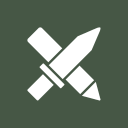






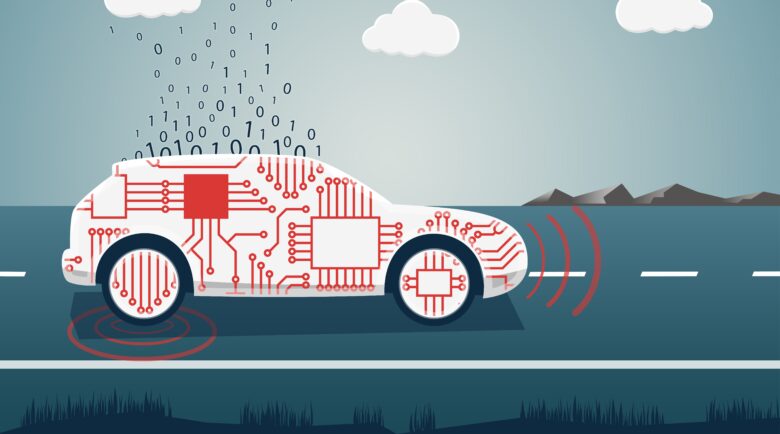
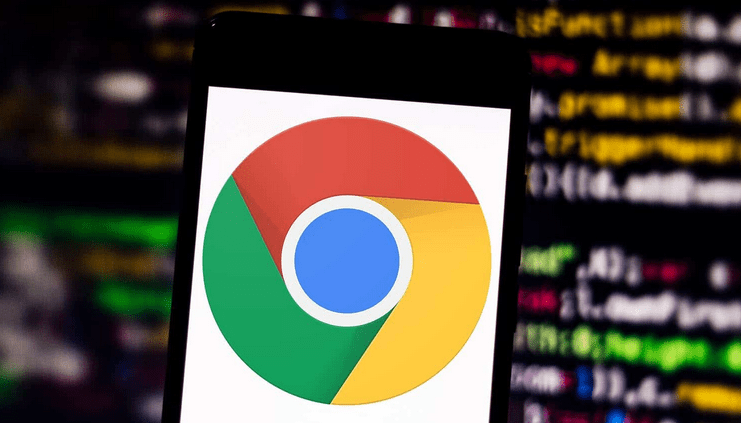

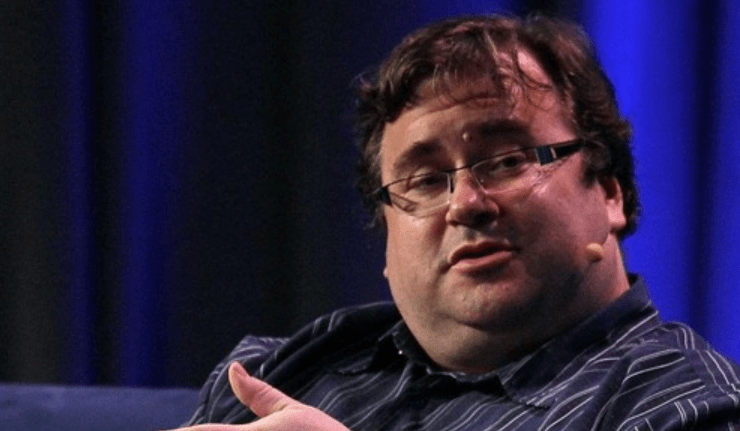

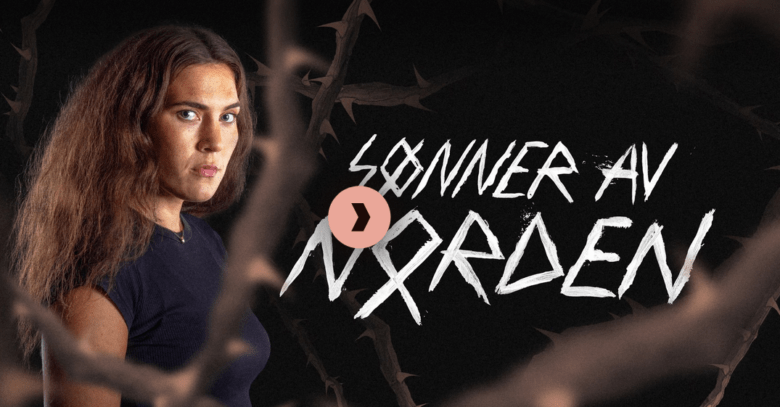



Partisaani ei väitä eikä takaa, että kommenttien sisältämä tieto olisi virheetöntä tai täydellistä.
jani
Tässä lisää. https://www.privacytools.io/
Aivopesemätön
Muutama yksinkertainen vinkki joista suoritutuu helpolla : vaihda Dropbox pois , vaihda Gmail pois , molempia nuuhkitaan aktiivisesti jenkkien toimesta, kaikki liikenne menee nuuhkijan läpi , ja jos löytyy algoritmin mielestä epäilyttävää , niin seuraavaksi joku analyytikko katselee dropboxisi tai gmailisi läpi.
Dropboxin vakuuttelut salauksesta ovat täyttä paskaa. Muka vain pedareita vahdataan, ja siksi ”pakko” nuuhkia kaikkien Dropboxit läpi – no ei tietysti, se pedarien metsästys on vain tekosyy. Ja Gmailin omat työntekijätkin ovat sanoneet voivansa lukea kenen tahansa maileja huvittaa , ei kovin tietotuvallista ?
Mail vaihtoehtona hyvä on sveitsiläinen Protonmail , visionary tilauksella saa VPN clientinsäkin (ok, toki tuo maksaa kohtalaisesti, ei ehkä kaikille, mutta perus maili on ilmainen)
Dropboxin korvaajia on muutamiakin, siinäkin sveitsiläinen Tresorit on hyvä vaihtoehto, mutta kunhan pidät mielessä että ota sellainen palvelu joka on jenkkilän ja sen tiedustelukumppanien ulkopuolella.
Nämä pari nopeaa vinkkiä itseltäni.
Spaadero
ja sama
android kännykkä tabletti firefox HTTPS Everywhere uBlock Origin
How to Block Ads using Private DNS (DNS over TLS) Feature on Android 11, 10, 9.0 Pie without root
https://www.androidsage.com/2018/12/25/how-to-block-ads-using-private-dns-dns-over-tls-feature/
Intra protects you from DNS manipulation, a cyber attack used to block access to news sites,
social media platforms and messaging apps.
https://getintra.org/
Guide: Prevent DNS leakage while using a VPN on Windows 10 (and Windows 8)
https://www.neowin.net/news/guide-prevent-dns-leakage-while-using-a-vpn-on-windows-10-and-windows‑8
Venppa
Mitkä ovat minimitoimenpiteet ettei jää nettisivustoille jälkiä?
Riittääkö VPN?
Pitääkö selaintakin ja laitetta/puhelinta rassailla ja miten?
Ymmärsin siis eron siinä, mitä jälkiä voi jäädä laitteille.
Vähän lisää
Tämä varmasti käynnistää ajatuksia suuremmille ryhmille. On muutoksen aika.
Ja jos aikoo esim. lähettää digitaalista lähetettä radioteitse, niin fldigi on yksi hyvä ohjelma johon kannattaa tutustua. Samoin, heikkoja signaaleja varten on WSJT joka pystyy kuulemaan vielä ‑20db signaaleja.
Yksi peruslähtökohta kuitekin tietokoneelle on se että koneen nimeksi asetetaan computer-01 ja käyttäjätunnukseksi user-01. Ei koskaan omaa nimeä tai tietokoneen automaattisesti antamaa, identitfioitavissa olevaa nimeä. Kun näillä nimillä olevaa liikennettä on X‑määrä, vaikeutuu identifiointi pikkuisen. Ei paljoa, mutta jokainen askel on aina parempaan päin.
Ingognito
Ublock Origin, Data Prepaid ja tallennukseen Mega, on riittänyt kun en ole ollut koskaan netissä 20vuoteen omalla nimellä tai tiedoilla.
Aina Ingognito tila selaimessa, paitsi http://www.murkut.org.
K‑syylillä ihmettelemistä, kun tutkii konettä, etteikö tuo selaa kun kansallismielisiä julkaisuja ja ei tallenna koneelle mitään, edes salasanoja.
IME kuoletus
Unohtui tuolta IME:n disablointi. Kaikissa Intel prossuissa on ollut jo 2000 luvun lopulta takaportti joka ohittaa kaikki nuo mainitut softapohjaiset toimenpiteet. Freeware BIOS hakkerointi jolla saa ainakin pääosin kuoletettua Intel Management Enginen on mahdollista joissain koneissa. Helpointa Think Padeissa. Libreboot, ME cleaner ja Coreboot ja sen johdannaiset kuten Skulls ja 1Vyrain jne.
IME mahdollistaa esim. koneen ruudulla tapahtuvan toiminan tarkkailun. Ja voi ottaa haltuun kovon ja wlanin vaikka virta olisi pois päältä.
Nype
Tein EFIn kaltaisin softan 90-luvun puolivälissä, siihen saa mahdutettua aivan mitä vaan. On aivan mahdollista hidastaan laitteita maa‑, käyttäjäryhmä kohtaisesti. Sain 4GHz koneen toimimaan 16GHz ilmajäähdytteisenä.
Kansalainen-1
Hmm.. Ihan hyvä artikkeli aloittelijoille. Ehkä teidänkin pitäisi toimia artikkelinne mukaan, ettette niin aloittelijoilta vaikuttaisi turvallisuus-asioissa. Syystapahtumassa teillä näyttää olevan gmail-käytössä.. Tehkää ny vaikka se ilmainen Proton tai. Tutanota-maili. Kannatan aatettanne ja hyvä että joku tekee edes jotain.
Nimetön
Syystapahtuma on Kansallismielisten liittouman järjestämä, ei Partisaanin.